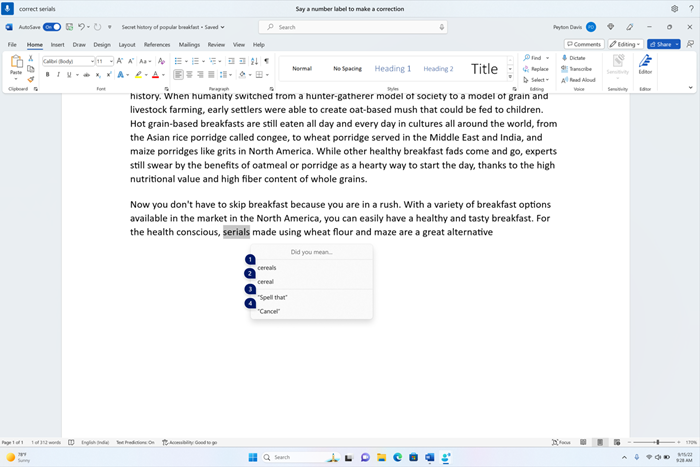Bài viết này dành cho những người muốn điều khiển PC và soạn thảo văn bản bằng tính năng giọng nói của họ với Windows. Bài viết này là một phần trong hỗ trợ Khả năng truy nhập dành cho tập hợp nội dung của Windows, nơi bạn có thể tìm thêm thông tin về Windowscác tính năng truy nhập. Để được trợ giúp chung, hãy truy cập trang chủ Hỗ trợ của Microsoft.
Truy nhập bằng giọng nói có thể gây ra lỗi trong việc nhận dạng văn bản do người dùng đọc chính tả. Nó có thể xảy ra cho các từ mà âm thanh tương tự như 'được trích dẫn, nhìn thấy' và 'chìm, đồng bộ'. Bạn có thể sử dụng các lệnh sửa để sửa các từ đó bằng quyền truy nhập bằng giọng nói.
Truy nhập bằng giọng nói là một tính năng trong Windows 11 cho phép mọi người điều khiển PC và văn bản của tác giả chỉ bằng giọng nói của họ và không cần kết nối internet. Ví dụ, bạn có thể mở và chuyển đổi giữa các ứng dụng, duyệt web, đọc và tạo email bằng giọng nói của mình. Để biết thêm thông tin, hãy đi đến Sử dụng quyền truy cập bằng giọng nói để điều khiển PC và văn bản của tác giả bằng giọng nói của bạn.
Truy nhập bằng giọng nói sẵn dùng trong Windows 11, phiên bản 22H2 trở lên. Để biết thêm thông tin về các tính năng mới và cách nhận bản cập nhật của Windows 11, phiên bản 22H2, hãy xem Có gì mới trong các bản cập nhật Windows gần đây. Bạn không chắc mình có phiên bản Windows nào? Hãy xem: Tìm phiên bản Windows.
Sử dụng lệnh sửa
Có thể sử dụng lệnh sửa để sửa lỗi trong khi sử dụng truy nhập bằng giọng nói.
-
Để sửa một văn bản cụ thể hoặc văn bản đọc chính tả gần nhất, hãy nói "Correct <text>" (Sửa văn bản đó) hoặc "Correct that" (Sửa nội dung đó). Truy nhập bằng giọng nói mở ra một cửa sổ sửa với một danh sách các đề xuất văn bản thay thế được đánh nhãn bằng số.
-
Để chọn bất kỳ đề xuất văn bản thay thế nào từ danh sách, hãy nói "Bấm <hoặc>". Văn bản gốc được chọn trong hộp văn bản sẽ được thay thế bằng văn bản thay thế này.
-
Để đọc chính tả chính xác cho văn bản, hãy nói "Spell that" (Đánh vần văn bản đó) hoặc "Click <number>" (Bấm vào số>) liên kết với tùy chọn "Đánh vần văn bản đó" trong danh sách.
Lưu ý: Để tìm hiểu thêm về cách sử dụng lệnh "Đánh vần chữ đó", hãy tham khảo mục 'Đánh vần các từ không chuẩn' trong đọc chính tả văn bản bằng giọng nói.
Ví dụ:
-
Để sửa từ "serials", bạn có thể nói "Correct serials" (Sửa số sê-ri) hoặc "Select previous word" (Chọn từ trước đó). Sau đó, nói "Correct that" (Sửa lỗi đó).
-
Danh sách các đề xuất thay thế với nhãn số sẽ xuất hiện. Bạn có thể nói "Click 1" hoặc "1" để chọn "ngũ cốc".
|
Để thực hiện điều này |
Nói |
|---|---|
|
Sửa văn bản cụ thể trong hộp văn bản |
"Sửa văn <chữ>" |
|
Sửa văn bản đã chọn hoặc văn bản đọc chính tả gần nhất |
"Sửa văn bản đó" |
Xem thêm
Đọc chính tả văn bản bằng giọng nói
Dẫn hướng văn bản bằng giọng nói
Hỗ trợ kỹ thuật dành cho khách hàng là người khuyết tật
Microsoft muốn mang tới trải nghiệm tốt nhất có thể cho toàn bộ khách hàng của mình. Nếu bạn là người khuyết tật hoặc có câu hỏi liên quan tới trợ năng, vui lòng liên hệ với Answer Desk dành cho Người khuyết tật của Microsoft để được hỗ trợ kỹ thuật. Nhóm hỗ trợ Answer Desk dành cho Người khuyết tật được đào tạo để sử dụng rất nhiều công nghệ hỗ trợ phổ biến và có thể hỗ trợ bằng tiếng Anh, tiếng Tây Ban Nha, tiếng Pháp và Ngôn ngữ Ký hiệu Hoa Kỳ. Vui lòng truy nhập site Answer Desk dành cho Người khuyết tật của Microsoft để biết các chi tiết liên hệ cho khu vực của bạn.
Nếu bạn là người dùng chính phủ, thương mại hoặc người dùng doanh nghiệp, hãy liên hệ với Answer Desk dành cho Người khuyết tật trong doanh nghiệp.